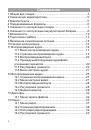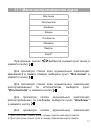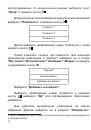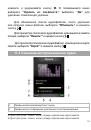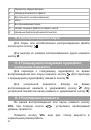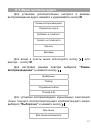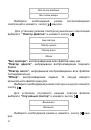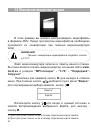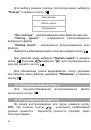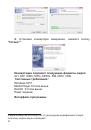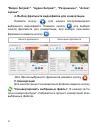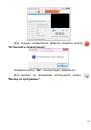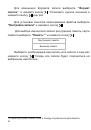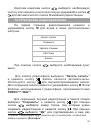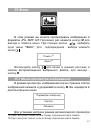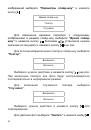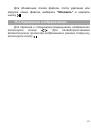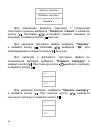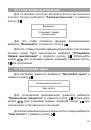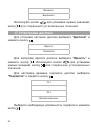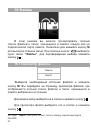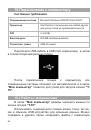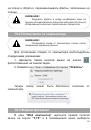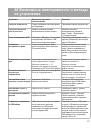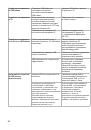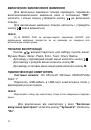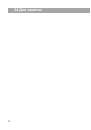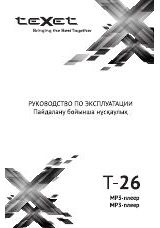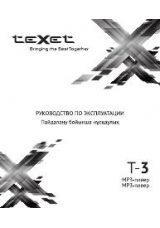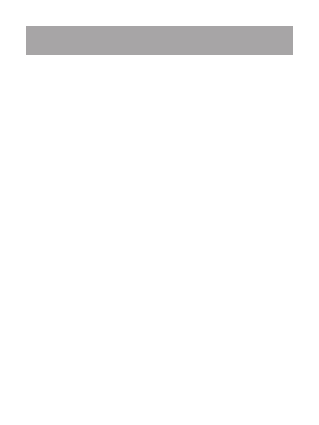
8
6 Указания по эксплуатации
аккумуляторной батареи
Для вывода аккумуляторной батареи (далее АКБ) на
максимальную рабочую мощность и емкость, при первом ее
использовании необходимо 4 раза полностью ее разрядить и 4
раза полностью зарядить, то есть последовательно выполнить
4 полных цикла разряда и заряда АКБ.
Существует несколько вариантов заряда АКБ в
зависимости от типа (модели) вашего Устройства.
Вариант 1:
Зарядка АКБ производится от зарядного
устройства (далее ЗУ) с номинальными параметрами 5 В, 0.5 А,
со штыревым выходом, входящего в комплектность Устройства.
Поставляемые изготовителем с Устройством ЗУ предназначены
для обеспечения максимального срока эксплуатации АКБ.
Вариант 2:
Зарядка АКБ производится от универсального
зарядного устройства общего назначения с номинальными
параметрами 5 В, 0.5 А, со штыревым выходом (далее УЗУ).
УЗУ в комплектность Устройства не входит и приобретается
пользователем отдельно в торговой сети.
Вариант 3:
Зарядка АКБ производится от универсального
зарядного устройства общего назначения с номинальными
параметрами 5 В, 0.5 А, с USB-выходом (далее УЗУ). УЗУ
в комплектность Устройства не входит и приобретается
пользователем отдельно в торговой сети.
Вариант 4:
Зарядку и подзарядку АКБ возможно также
производить через USB-кабель, входящий в комплектность
Устройства, подключив его к USB-разъему Устройства и USB-
разъему с характеристиками 5 В, 0.5 А домашнего компьютера.
Вариант 5:
Зарядку и подзарядку АКБ возможно
также производить через полноразмерный USB-разъем,
которым оснащено Устройство, подключив его напрямую к
полноразмерному USB-разъему с характеристиками 5 В, 0.5 А
домашнего компьютера или к полноразмерному USB-разъему